点击:时间:2022-10-06 17:30
ps教程:ps怎么提取色块做色卡?ps做色卡有哪些步骤?有不少小伙伴说,想在PS上面做一张色卡,不仅好看,而且还方便吸取颜色,自己在图片上吸取想要的颜色时,总是吸错颜色,这样有点麻烦。就想知道有没有方便的法子,可以快速地做出色卡?当然有啊,想知道的小伙伴,继续往下看吧!
第一步,我们打开PS软件之后,再按Ctrl+O打开自己想要的图片。
第二步,我们点击【滤镜】——【像素化】——【马赛克】。
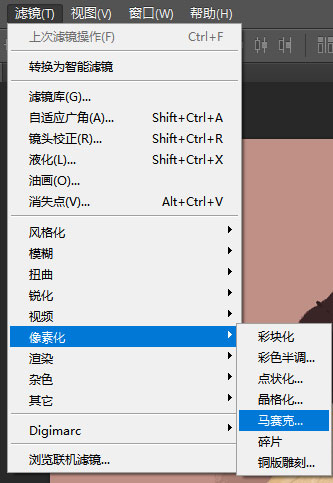
第三步,出来一个小窗口,大家同时也能看到图片变得有点模糊了,我们再改变一下单元格大小,把数值改变或者滑动滑条都行,数值越大,那么色块也越大。
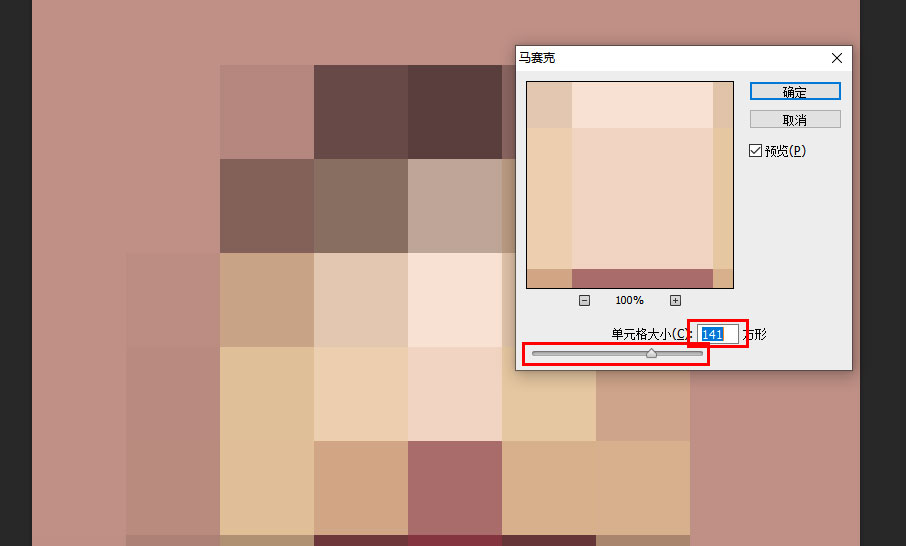
最后,一张色卡就完成了,大家以后想用吸管工具,吸取好看的颜色,也十分的方便。
好啦,今天的内容就是这么多了,大家赶紧去操作,把自己喜欢的图片变成一个个色卡,收藏起来吧。